Desde ésta opción podemos crear un pedido a proveedor a partir de una lista con todos sus artículos, o bien a partir de una importación desde un fichero de excel. Al seleccionar el proveedor se cargarán todos los artículos cuyo proveedor principal es el indicado. Indicaremos las unidades o cajas para el pedido a generar, y desde esta misma ventana podemos modificar los precios de venta, descuentos de compra y promociones de compra. En el caso de indicar las unidades por cajas, si son completas, pasan al pedido a proveedor que se crea, teniendo en cuenta unidades regalo (si hay unidades regalo, se restan a las cajas), y siempre que no se indique con cantidades por almacén.
La ventana de gestión es la siguiente:
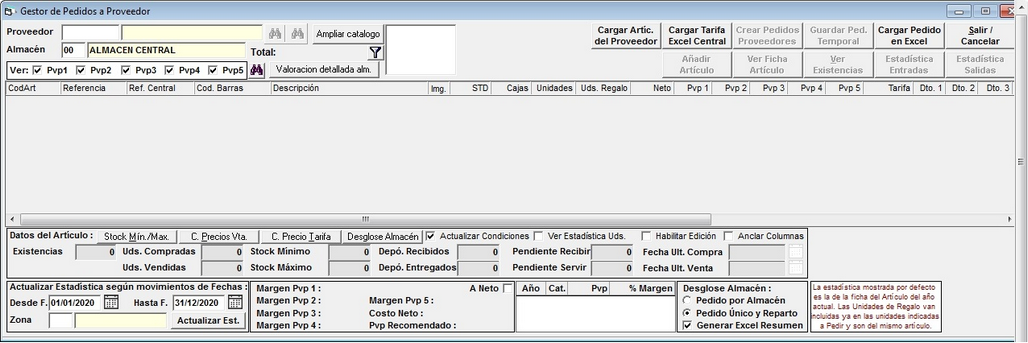
El funcionamiento de los botones y casillas de la parte superior es el siguiente:
| • | Proveedor. Aquí indicaremos el proveedor al que vamos a hacer el pedido. |
![]() Buscar Ficha: Esta Búsqueda por contenido nos permite buscar en todas las columnas existentes o localizar algún valor entre todas las filas, dando las posibilidad de buscar siguientes coincidencias una vez encontrada la primera coincidencia.
Buscar Ficha: Esta Búsqueda por contenido nos permite buscar en todas las columnas existentes o localizar algún valor entre todas las filas, dando las posibilidad de buscar siguientes coincidencias una vez encontrada la primera coincidencia.
![]() Buscar Pedidos sin Terminar: Este botón permite buscar entre los pedidos que están pendientes de terminar.
Buscar Pedidos sin Terminar: Este botón permite buscar entre los pedidos que están pendientes de terminar.
| • | Ampliar Catálogo. Una vez que tengamos la lista cargada del proveedor seleccionado, podemos filtrar los artículos listados por catálogo, de forma que se pueden seleccionar varios catálogos, viendo sólo los artículos que están incluidos en los catálogos seleccionados. |
![]() Filtro de carga de artículos que permite filtrar artículos a partir de los filtros indicados:
Filtro de carga de artículos que permite filtrar artículos a partir de los filtros indicados:
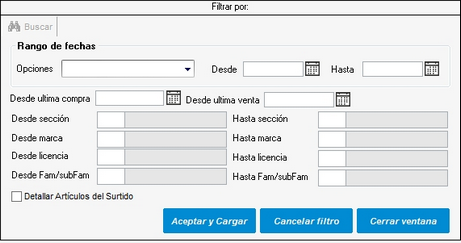
Desde una fecha de compra, o desde una fecha de venta, o que tengan movimientos entre un rango de fechas. Por sección, marca, licencia o familia. Si se desea cargar el desglose de los surtidos, no cargando el artículo principal, para pedir unidades concretas de los artículos que componen el surtido.
| • | Cargar Artículos del proveedor. Carga en la lista, los artículos cuyo proveedor principal del artículo es el indicado anteriormente. |
| • | Cargar Tarifa Excel Central. Permite cargar en pantalla una tarifa enviada desde la central (ya descargada previamente por la opción de utilidades, comunicación entre oficinas, conexión con la central de compras). Al cargar la pantalla podemos decidir si copiamos el precio recomendado en alguno de nuestros precios de venta, si sólo lo copiamos para los artículos nuevos o si queremos importar la descripción solo de los artículos nuevos. Podemos ver la tarifa antes de importarla. La ventana de importación es la siguiente. Las líneas en rojo son tarifas que ya se han importado anteriormente, pudiéndose ocultar con el check de Ocultar Tarifas ya importadas. |
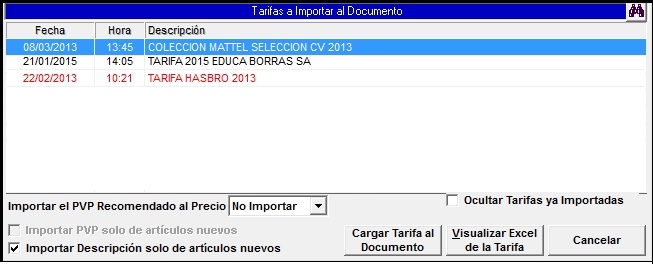
Si hacemos un pedido al proveedor con los artículos importados, se importarán a OfiGes sólo los artículos que se han indicado de la tarifa Excel. Si al importar la tarifa nos sale el siguiente mensaje de aviso:
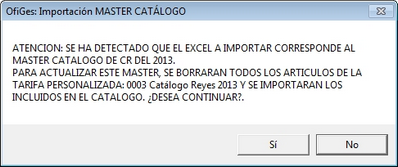
Este aviso es porque hemos importado anteriormente una campaña master, y el programa va a borrar esa importación anterior y sustituirla por la actual. Aceptaremos o no según nuestro criterio.
| • | Crear Pedidos a los Proveedores. Crea un pedido a proveedor, con los datos que aparecen en esta ventana. |
| • | Guardar pedido temporalmente. Permite guardar temporalmente el pedido que se esta realizando, recuperándolo al indicar de nuevo ese proveedor en el gestor de pedidos. Se guarda la lista completa, continuándolo con los datos que existieran, no recomendando que el espacio de tiempo sea grande entre que se guarda y se continua. Se guarda la lista completa (no se recalculada nada), y la tarifa cargada para luego importarla. |
| • | Salir / Cancelar. Sale de la gestión, y/o cancela los cambios realizados antes de salir. |
| • | Añadir Artículo. Permite insertar un artículo en la lista de artículos. |
| • | Ver Ficha Artículo. Permite ver la ficha del artículo seleccionado. |
| • | Ver Existencias. Permite ver la ventana de existencias del artículo seleccionado. |
| • | Ver Estadísticas Entradas. Permite ver la ventana de estadísticas de entradas. |
| • | Ver Estadísticas Salidas. Permite ver la ventana de estadísticas de salidas. |
El funcionamiento de los botones y casillas de la parte inferior es el siguiente:
| • | Stock Min/Max. Permite modificar el Stock Máximo y Mínimo para cada almacén del artículo seleccionado. También se permite la posibilidad de indicar stock máximo / mínimo de artículos que aun no se han creado, y que se crean al importar la tarifa cuando se crea el Pedido. Las unidades se guardan temporalmente en la lista, y cuando se creen los pedidos se actualizarán los artículos nuevos. |
| • | Cambiar Precios de Venta. Se incluye la posibilidad de que sobre una línea de arttículo seleccionada, abrir una ventana para poder indicar los precios de Venta (del 1 al 5) directamente, o calculando un margen según el costo que hay en la lista (Costo con Descuentos en Factura, y Costo Neto incluyendo Descuentos fuera factura y promociones de Regalo, siempre teniendo en cuenta si el Pvp es IVA Incluido o No). Los precios se actualizan al guardar el pedido, sólo si del Artículo se indican unidades a Pedir. |
| • | Cambiar Precio Tarifa. Permite cambiar el precio del artículo seleccionado en una tarifa personalizada existente, o añadir un artículo a la misma. Al pulsar, nos pide en una ventana la Tarifa a modificar y el Precio del artículo a modificar/añadir, recordándose la última tarifa indicada si no salimos de la ventana, como podemos ver en la imagen inferior. |

Se comprueba que la tarifa no este bloqueada, y si la tarifa es de un catálogo, se comprueba que según configuración de parámetros se pueda modificar la tarifa.
| • | Desglose Almacén. Permite desglosar por almacén las unidades del pedido. De forma que pulsando F4 o ese botón, se muestra una pantalla donde indicaremos las unidades a pedir por cada almacén (en la columna existencias se ven las que tiene actualmente cada almacén). Esto generará un pedido para cada almacén indicado o un pedido único y reparto de la mercancía. |
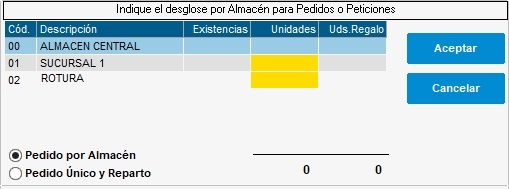
| • | Valoración detallada alm.: En caso de hacer múltiples pedidos a varios almacenes, con este botón que tenemos en la parte superior de la ventana, podremos ver el valor total de los pedidos que se van a realizar a cada almacén. |
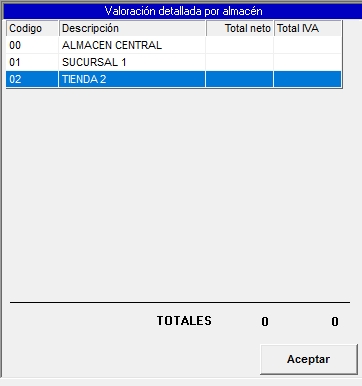
| • | Actualizar Condiciones: Permite o no actualizar las condiciones de compra y los precios de venta (Precio tarifa proveedor, Descuentos en Factura del 1 al 4, unidades de regalo, y precio de venta del 1 a 5) en el momento de guardar el pedido. |
| • | Ver Estadística Uds. Si se habilita, se añade a la lista de artículos las columnas de Existencias, Valor de existencias, Unidades vendidas y Unidades compradas. |
| • | Habilitar Edición. Si se habilita esta opción, podremos modificar los precios de venta, tarifa, descuentos y unidades de promoción y regalo, y descuentos fuera de factura. Estas casillas se nos marcarán en amarillo para indicarnos que se pueden modificar. Si en alguno de los precios de venta introducimos un precio menor que el recomendado de la ficha del artículo, nos avisará con un símbolo de admiración. En el caso de las unidades regalo, mientras este la edición habilitada, y exista un valor en las unidades de regalo, no se van a recalcular estas, al indicar las cajas / unidades a pedir, para que se respeten las que se pongan a mano. También permite editar la columna "STD" que indica las unidades caja. Permitiendo que la cantidad que indiquemos en "STD" sirva para recalcular las unidades y se guarde en la ficha del artículo. |
| • | Anclar columnas. Si se marca, las columnas de código de artículo, referencias, código de barras, y descripción del artículo, permanecerán fijas en su posición, aunque movamos la barra de desplazamiento inferior. |
| • | Actualizar Estadística. Permite seleccionar el rango de fechas para mostrar las estadísticas que queremos visualizar con los botones anteriores. Mostrando las estadísticas, los distintos márgenes sobre de ventas, y mas a la derecha, en caso de que el artículo pertenezca a un catálogo, información sobre precio del catálogo, y el margen sobre el precio neto de compra. Se puede filtrar por zona, lo que hará que se muestren las estadísticas de los almacenes agrupados en la zona. |
| • | A neto. Si se marca se visualizan los márgenes sobre el costo neto teniendo en cuanta que: |
- Si hay precio tarifa, sería este menos los descuentos en factura y menos los descuentos fuera factura y menos las promociones 3x2.
- Si no hay tarifa, sería el Precio Neto menos los Descuentos fuera factura y menos 3x2).
Cuando volvemos a un pedido guardado con anterioridad aparece el botón de Borrar Pedido, para eliminar el pedido guardado con anterioridad y empezar uno nuevo.
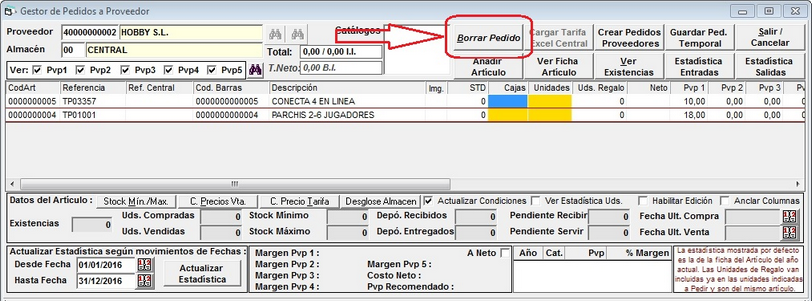
En el caso de cargar una lista de artículos del proveedor desde un excel, tendremos que pulsar el botón de "Cargar pedido en Excel", y usar la plantilla "PlantillaImportación.xls" que se encuentra en el raiz de la instalación de OfiGes. La ventana que se abrirá es la siguiente:

A traves del filtro de campo a cotejar, indicaremos el campo del excel que queremos cotejar para importar los artículos al pedido a proveedor, pulsaremos en "Cargar Pedido" para seleccionar el Excel y cargarlo en ventana. Y luego con el botón "Añadir Pedido al Documento", se acumularán las unidades del Excel a lo que haya en el pedido a proveedor. Los datos de precio de compra, descuento 1, y descuento 2 que vengan en el excel machacarán a los datos que haya previamente en el pedido a proveedor.